WordPress posiada zaawansowany edytor treści umożliwiający proste tworzenie wpisów i stron, redagowanie treści oraz dodawanie dynamicznych elementów jak tabele, obrazy, galerie, multimedia, itp.. W porównaniu do klasycznego edytora WordPress, nowy domyślny edytor Gutenberg to typowy edytor wizualny działający na zasadzie przeciągnij i upuść element. Elementy, które możesz umieszczać w treści wpisów i stron to bloki, a z tego artykułu dowiesz się jak dodać nowy blok w edytorze WordPress.
SPIS TREŚCI
Bloki WordPress – informacje podstawowe
Bloki w WordPress to dynamiczne elementy, które możesz umieszczać we wpisach i stronach WordPress. Nie musisz posiadać wiedzy o edycji kodu HTML aby jednym kliknięciem dodać tabelę, kolumny, link, wstawić film video. Po prostu utwórz nowy lub edytuj istniejący wpis, nadaj mu tytuł a następnie zacznij wprowadzać treść. W kolejnych krokach wybieraj spośród dziesiątek gotowych elementów aby umieścić je w treści i nadać jej unikalny styl, zwiększyć funkcjonalność lub przyciągnąć uwagę użytkowników.
Tworząc treści dla witryny WordPress, którą możesz uruchomić korzystając z dedykowanej usługi Hosting WordPress, zwykle nadajesz im tytuł i dodajesz treść. Ważnym elementem każdego wpisu i strony jest używanie nagłówków H2 i H3 oraz równomierny rozkład treści. W ten sposób dbasz o optymalizację treści pod kątem SEO. Umieszczanie dodatkowych elementów jak tabele, obrazy, filmy, listy wpisów, ikony społecznościowe zwiększasz atrakcyjność treści. To także wpływa pozytywnie na treść, która dzięki dodatkowym atrybutom zyskuje na pozycji w wyszukiwarkach internetowych.
Szczególnym wyróżnikiem używania bloków w edytorze WordPress jest prosta ich obsługa. Skorzystaj z dedykowanego przycisku aby następnie wybrać gotowy blok, dodać go do wpisu i uzupełnić treścią czy multimediami. Wszystko to wykonasz za pomocą wizualnego edytora treści, a w menu po prawej stronie znajdziesz także dodatkowe parametry.
Jak dodać nowy blok w edytorze WordPress?
Zarządzanie i dodawanie bloków w edytorze WordPress jest możliwe na etapie tworzenia nowego lub edycji już istniejącego wpisu lub strony WordPress.
- Zaloguj się do panelu administratora WordPress.
- Przejdź do sekcji Wpisy lub Strony.
- Edytuj istniejący lub dodaj nowy wpis lub stronę.
- Skorzystaj z przycisku wstawiania bloków.
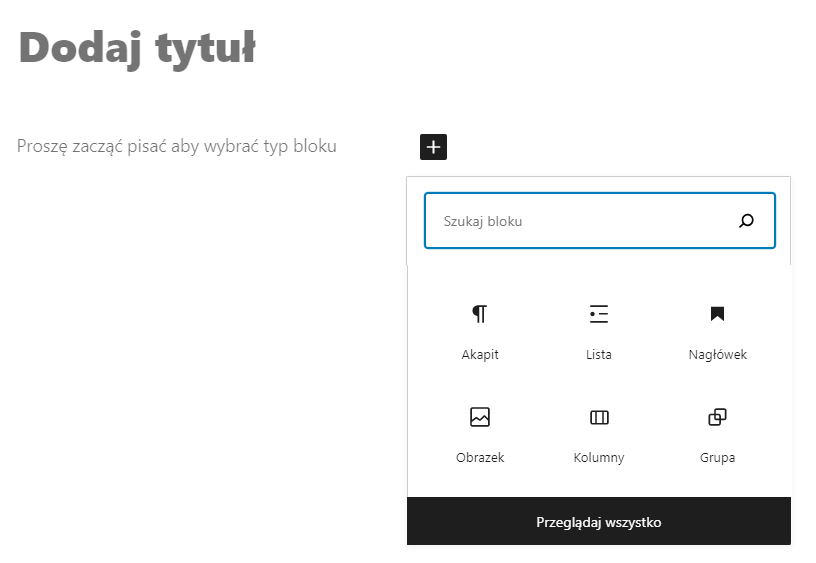
- Wybierz jeden z popularnych bloków lub przeglądaj wszystkie.
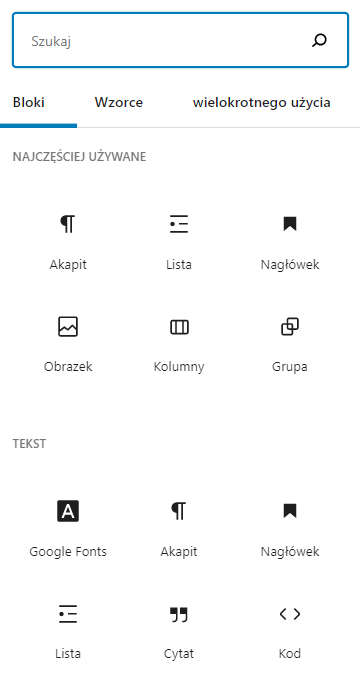
- Złap i przeciągnij blok lub kliknij w niego aby dodać nowy.
- Edytuj zawartość bloku.

- Skorzystaj z opcji po prawej stronie ekranu aby zmienić dodatkowe parametry bloku treści.
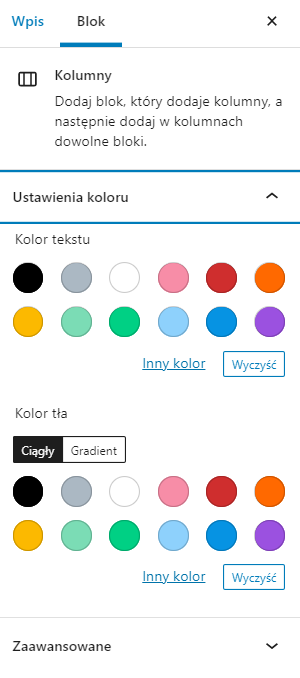
Jeśli nie dodasz ręcznie bloku, a rozpoczniesz wprowadzanie nowych treści, automatycznie przyjmą one charakter akapitu. W każdej chwili możesz przekształcić niektóre typy bloków w inne, np. akapit w listę.
Hosting stworzony dla WordPressa
Masz stronę WWW na WordPressie? My też uwielbiamy ten system dla stron internetowych. Dlatego stworzyliśmy hosting specjalnie dla jego użytkowników.